
«Центр обновления Windows» можно открыть следующими способами:
- Нажмите на кнопку «Пуск» для открытия меню, откройте «Панель управления» и из списка компонентов панели управления выберите «Центр обновления Windows»;
- Нажмите на кнопку «Пуск» для открытия меню, откройте «Все программы» и из списка выберите «Центр обновления Windows»;
- Нажмите на кнопку «Пуск» для открытия меню, в поле поиска или введите wuapp.exe и откройте приложение в найденных результатах.
А также можно создать значок и поместить его на рабочий стол. Для этого сделаем следующее:
1. На рабочем столе нажимаем на правую кнопку для появления контекстного меню. В контекстном меню выбираем команду «Создать», а затем «Ярлык».
2. В поле «Укажите расположение объекта» введите cmd /c wuapp.exe и нажмите «Далее»;
3. Назовите ярлык «Центр обновления Windows» и нажмите на «Готово»;
4. Перейдите в свойства объекта и в выпадающем списке «Окно» выберите «Свернутое в значок»;
5. Нажмите на кнопку «Сменить значок» и в поле «Искать значки в следующем файле» введите %SystemRoot%\System32\wucltux.dll;
6. Нажмите «ОК».
На первом скриншоте отображен диалог центра обновления Windows:

Проверка обновлений Windows
Чтобы проверить обновления, нужно сделать следующее:
1. Открыть «Центр обновления Windows»;
2. В левой области нужно нажать на ссылку «Поиск обновлений» и подождать, пока операционная система Windows будет выполнять поиск последних обновлений;

3. После того, как появится сообщение о доступности или необходимости проверки важных обновлений, нажав на него можно просмотреть и выбрать важные обновления, которые необходимо установить. В том случае, если уже установлены все важные и критические обновления, а остались только необязательные, вы увидите следующее:

Как видно на предыдущем скриншоте, могут отображаться как важные, так и необязательные обновления. Если при наличии только необязательных обновлений кнопка «Установить обновления» не отображается, нужно выбрать пункт «Необязательных обновлений: хх шт. доступны», где хх – это количество дополнительных изменений. После чего нажать на кнопку «ОК».
Важные обновления помогают повысить безопасность Windows и всего компьютера, и их необходимо устанавливать.
Необязательные обновления чаще всего представляют собой обновления драйверов устройств или программ, не оказывающие существенного влияния на их работу. Можно устанавливать необязательные обновления драйверов, если в них появились новые функции (например, дополнительные языки) или если существующие драйверы или программы работают нестабильно.
Можно указать частоту проверки обновлений.
При помощи следующего твика можно указать промежуток времени в часах между поисками доступных обновлений. Истинное время ожидания определяется путем вычитания от 0 до 20 процентов от указанного времени. Например, если в данной политике задается обнаружение с периодом 20 часов, то все клиенты, к которым применяется эта политика, будут проверять наличие обновлений с интервалом 16-20 часов.
Windows Registry Editor Version 5.00
[HKEY_LOCAL_MACHINE\SOFTWARE\Policies\Microsoft\Windows\WindowsUpdate\AU]
“DetectionFrequencyEnabled”=dword:00000001
“DetectionFrequency”=dword:00000014

Обновлений для других продуктов Майкрософт
Одновременно с обновлениями операционной системы можно получать и обновления для других программ корпорации Майкрософт, в том числе обновления для Microsoft Office, а также уведомления о новом программном обеспечении Майкрософт. Для того, чтобы центр обновления информировал о появлении обновлений для других программ нужно сделать следующее.
В левой области «Центра обновления Windows» выберите «Настройка параметров». Затем в разделе Центр обновления Microsoft установите флажок «При обновлении Windows предоставить обновления для продуктов Майкрософт и проверить наличие нового необязательного программного обеспечения Майкрософт». Если для автоматического получения обновлений Windows уже используется «Центр обновления Microsoft», то центр обновления автоматически откроется и отобразит состояние обновления.
В том случае, если флажок снять, то при последующем запуске настройки параметров этой опции уже не будет. Для того чтобы сделать эту опцию доступной, нужно выполнить следующие действия:
1. Открыть «Центр обновления Windows»;
2. Перейти по ссылке «Получить обновления для других продуктов Майкрософт», которая расположена внизу диалога;
![]()
3. После перехода по ссылке откроется веб-обозреватель Internet Explorer со страницей «Microsoft Update», где необходимо установить флажок в поле «Я принимаю условия использования Microsoft Update» и нажать на кнопку «Далее»;

4. Далее, на странице «Выберите способ установки обновлений операционной системой Windows» нужно выбрать способ установки обновлений. Можно выбрать либо «Использовать рекомендуемые параметры», то есть устанавливать обновления автоматически, но если этот вариант вас не устраивает, можно выбрать «Использовать текущие параметры», что никак не повлияет на выбранный способ установки обновлений из настроек центра обновления Windows. После этого нажать на кнопку «Установить» и в диалоге контроля учетных записей разрешаем изменения на компьютере.
 RSS Feed
RSS Feed Twitter
Twitter 


 января 18, 2010
января 18, 2010  P.Borvickiy
P.Borvickiy 
 Раздел сайта
Раздел сайта  Теги:
Теги: 









avag